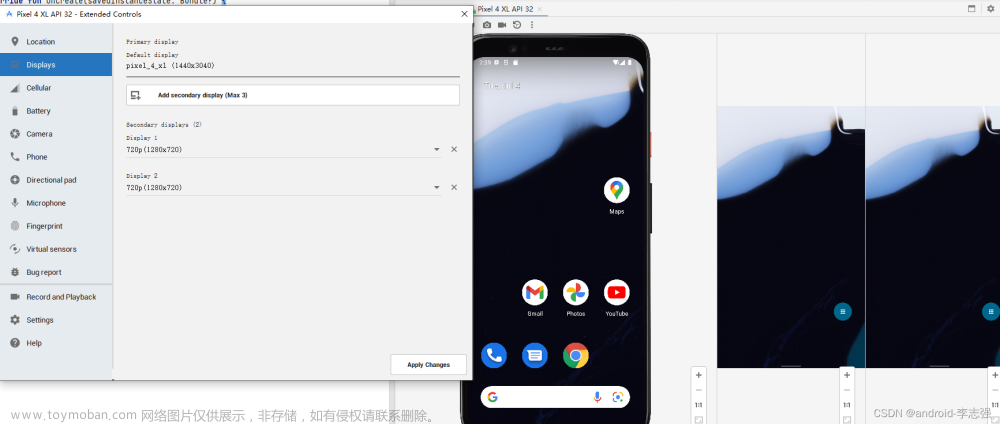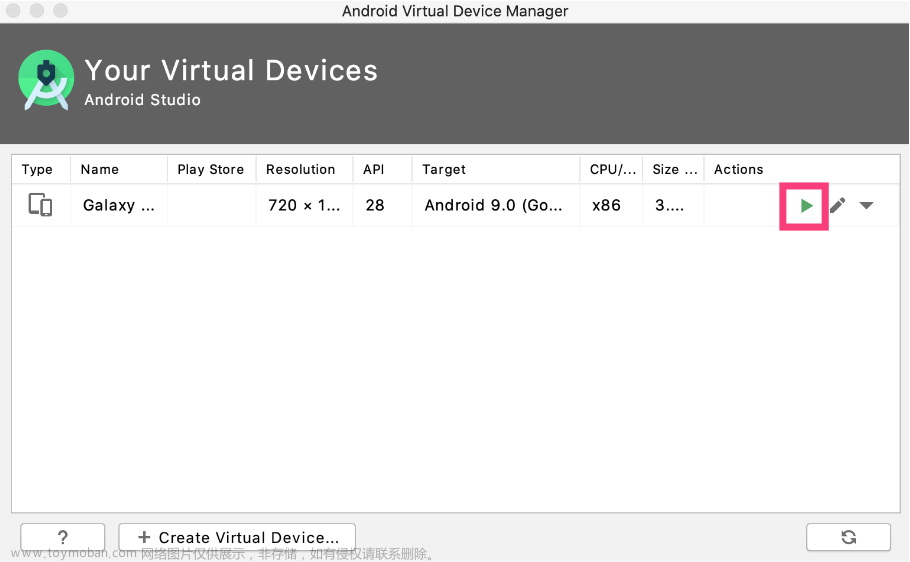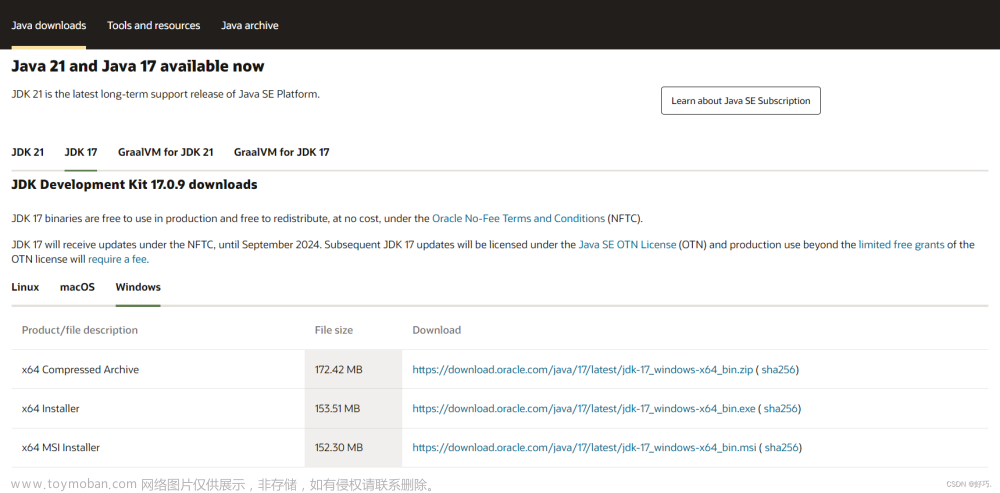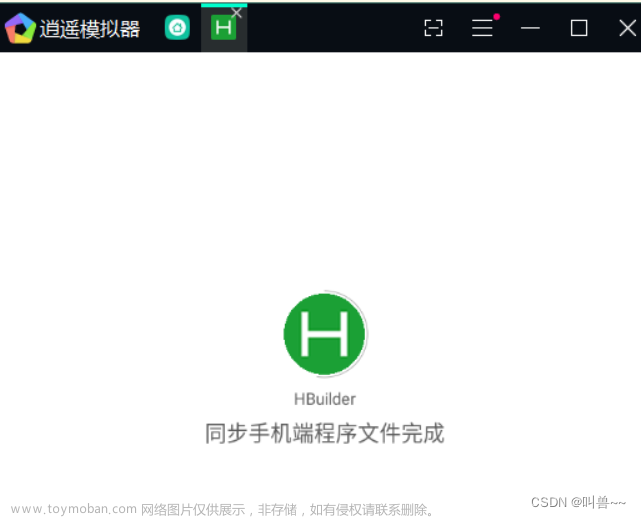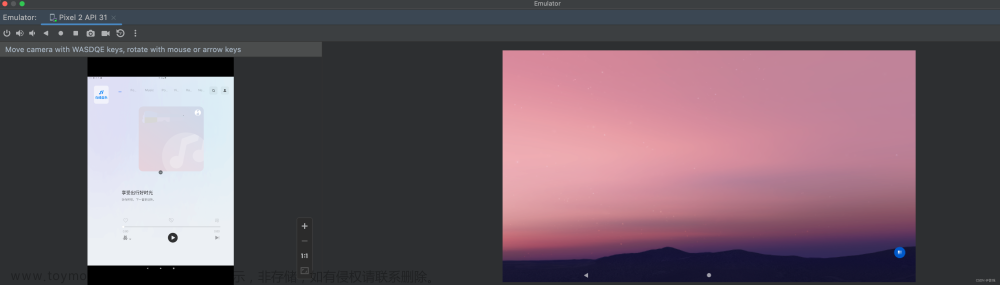我们知道使用uniapp开发多端app非常方便,开发过程中的模拟器也可以提高我们测试代码的效率。但我们按uniapp官网的方法,上google的官网下载模拟器,往往非常不方便。
下面我们来看一下使用其他模拟器的方法。
我们知道android开发中,adb.exe程序用来链接手机和程序的工具。因此android下的模拟器同样需要使用该工具才可以。
一、下载并安装夜神模拟器
我们使用下载的夜神模拟器来完成安装。夜神模拟器是为用户在pc端玩android游戏而设计的,因此我们下载时不要被花哨的界面吓着了,可以在官网下载,地址为:https://www.yeshen.com/。大家可以自行下载。
二、修改配置为手机版
夜神模拟器安装好后,默认是平板版本,需要在设置中进行修改。

点击上面的按钮,进行设置,修改为手机版,如下图:
 点击保存设置,选择立即重启,此时完成基本设置。
点击保存设置,选择立即重启,此时完成基本设置。
下面我们进行hbuilder的模拟器设置。
三、配置hbuilder
找到桌面的夜神模拟器图标,

右键点击,选择属性,

点击“打开文件所在位置”,如下:

至此,我们确定了模拟器所在的位置:“D:\Program Files\Nox\bin”,在该文件夹下找到文件“debugreport.bat”文件。

双击运行,如下图:

注意该端口号为“62001”
启动HBuilderX,菜单中选择“运行“---“运行到手机或模拟器“---“Android模拟器端口“,分别配置adb.exe文件的路径和模拟器运行端口。
设置完成后,启动模拟器。


HBuilderX中,选择菜单中的“运行”---“运行到手机或模拟器”---“运行到Android App基座”。

选择120.0.0.1:62001,并勾选使用标准基座运行。
点击运行新项目。
此时HBuilderX编译完成,并将app运行于模拟器,如下图:文章来源:https://www.toymoban.com/news/detail-598198.html
 文章来源地址https://www.toymoban.com/news/detail-598198.html
文章来源地址https://www.toymoban.com/news/detail-598198.html
到了这里,关于HBuilder开发uniapp添加android的模拟器的方法的文章就介绍完了。如果您还想了解更多内容,请在右上角搜索TOY模板网以前的文章或继续浏览下面的相关文章,希望大家以后多多支持TOY模板网!